運用
小規模オフィスのための無線LAN入門第3回 クライアントのセットアップ 井上 孝司2006/04/13 |
|
|
Index |
||||||
|
前回は、無線LANアクセス・ポイントの設定について取り上げた。最終回となる今回は、それと対をなすクライアント側の設定について解説しよう。基本的にはWindows XP SP2が標準装備している無線LAN設定機能を利用するが、ノートPCのベンダが独自に提供している設定ツールについても取り上げる。
基本的な設定の流れは次のようになる。
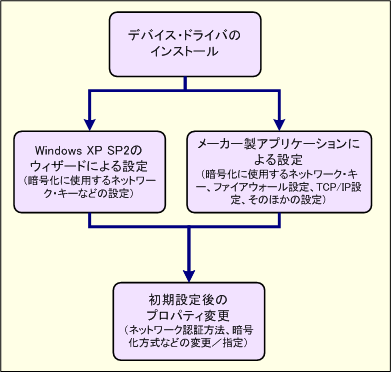 |
| クライアント側コンピュータの設定の流れ |
| 基本的には、まずはデバイス・ドライバをインストールした後、Windows XP SP2標準のウィザードか、無線LANアダプタやPC本体のベンダが提供するアプリケーションによって初期設定を行う。必要があれば、続いてコントロール・パネルからネットワーク接続のプロパティ変更を行う。 |
デバイス・ドライバのインストール
最近では、最初から無線LANアダプタを内蔵しているノートPCも多い。しかし、内蔵していないノートPCやデスクトップPCを使用する場合、あるいは内蔵している無線LANアダプタが低速なIEEE802.11b対応なので高速な無線LANアダプタを別途追加する場合には、デバイスのインストール作業が必要になる。
だが無線LANアダプタだからといって特別に異なることはなく、基本的には、「カードをPCカード・スロットなどに取り付ける」「Windowsがデバイスの追加を認識して、デバイス・ドライバを要求する」「ドライバ・ディスクをセットするか、ドライバの場所を指示する」といった手順でインストール可能だ。
ただし無線LANの場合、クライアント側の設定を行うために利用する、ベンダ独自のユーティリティをセットアップしなければならない場合が多い。具体的には、無線LANアダプタを取り付ける前にセットアップ・プログラムでユーティリティとデバイス・ドライバをインストールしておくように指示している製品が多い。このインストール作業が終わってから無線LANアダプタを取り付けて、自動認識→ドライバ組み込み、と作業を進めることになる。
どちらの方式を利用するかは製品によって異なるので、事前にマニュアルを確認しておくようにしたい。
| INDEX | ||
| [運用]小規模オフィスのための無線LAN入門 | ||
| 第3回 クライアントのセットアップ | ||
| 1.Windows XP SP2のウィザードによる設定 | ||
| 2.初期設定後のプロパティ変更手順 | ||
| 運用 |
Windows Server Insider フォーラム 新着記事
- Azure Web Appsの中を「コンソール」や「シェル」でのぞいてみる (2017/7/27)
AzureのWeb Appsはどのような仕組みで動いているのか、オンプレミスのWindows OSと何が違うのか、などをちょっと探訪してみよう - Azure Storage ExplorerでStorageを手軽に操作する (2017/7/24)
エクスプローラのような感覚でAzure Storageにアクセスできる無償ツール「Azure Storage Explorer」。いざというときに使えるよう、事前にセットアップしておこう - Win 10でキーボード配列が誤認識された場合の対処 (2017/7/21)
キーボード配列が異なる言語に誤認識された場合の対処方法を紹介。英語キーボードが日本語配列として認識された場合などは、正しいキー配列に設定し直そう - Azure Web AppsでWordPressをインストールしてみる (2017/7/20)
これまでのIaaSに続き、Azureの大きな特徴といえるPaaSサービス、Azure App Serviceを試してみた! まずはWordPressをインストールしてみる
|
|
Windows Server Insider 記事ランキング
本日
月間




